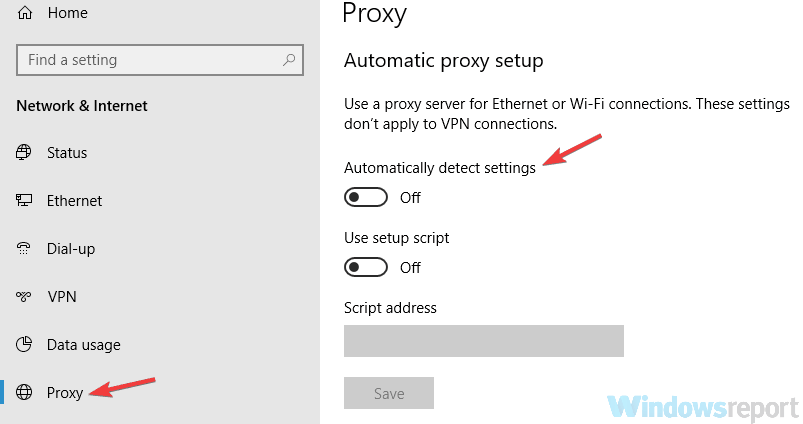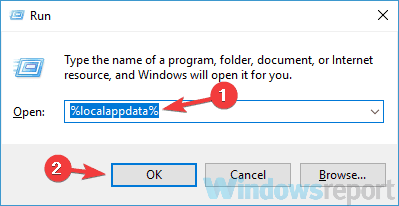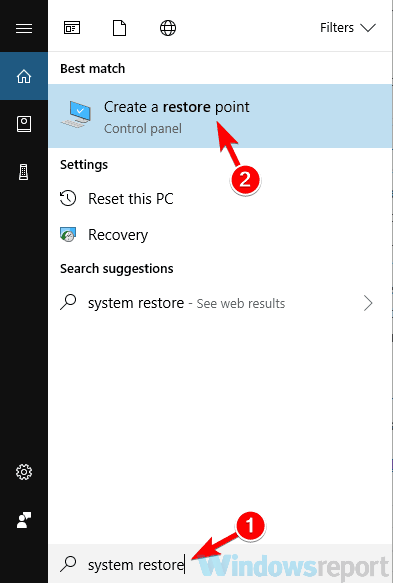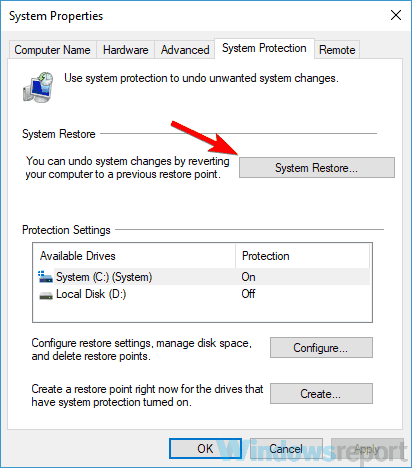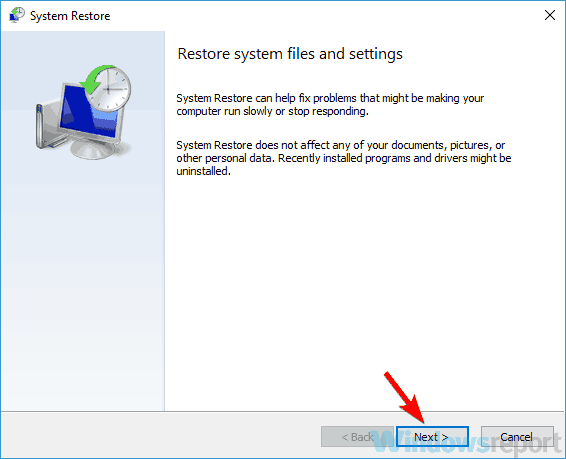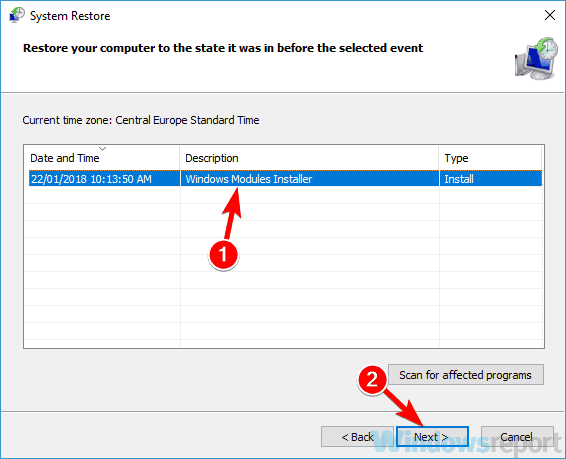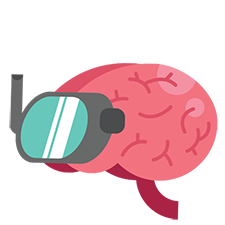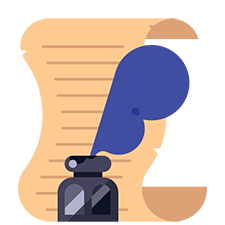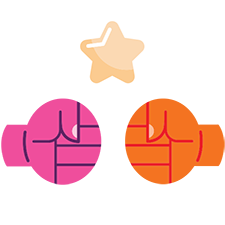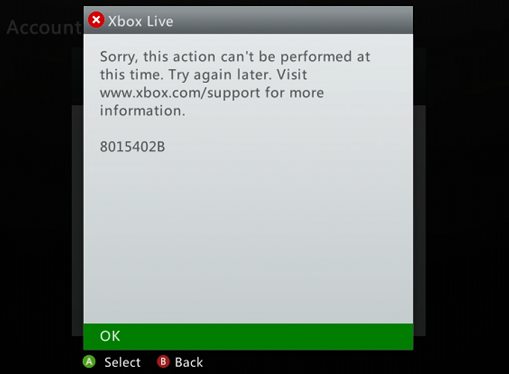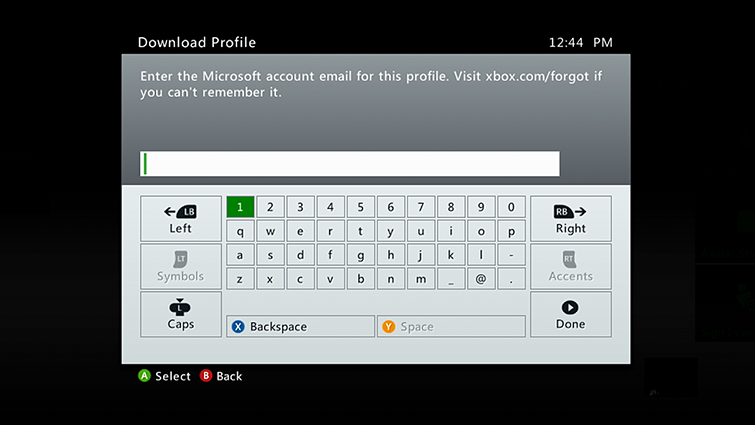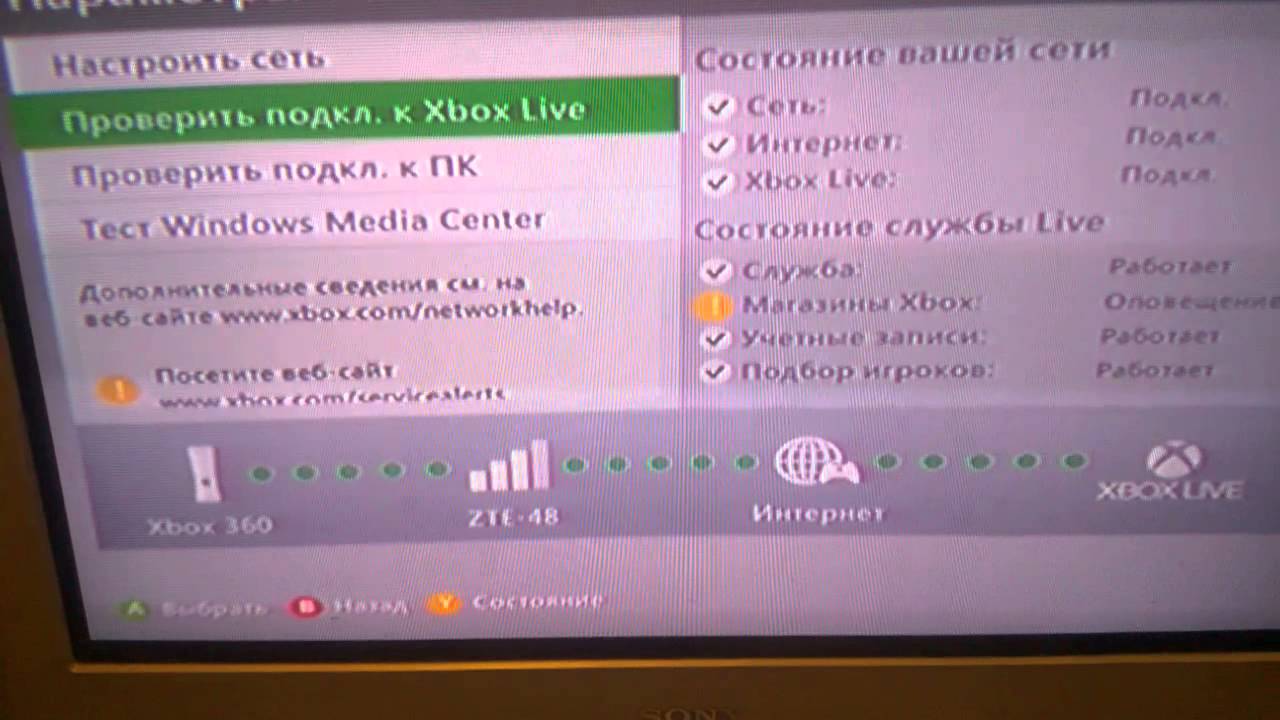На чтение 8 мин. Просмотров 1.1k. Опубликовано 23.08.2019
Games for Windows Marketplace был популярным игровым сервисом, и некоторые старые игры до сих пор используют этот сервис. Пользователи Windows 10 сообщили, что не удается войти в систему. Введенный вами идентификатор Windows Live ID или пароль недопустимы при попытке использовать Games for Windows Marketplace, поэтому давайте посмотрим, как решить эту проблему.
Содержание
- Как исправить неверный идентификатор Windows Live ID или пароль
- Действия по исправлению неверных идентификаторов Windows и паролей
- Решение 1 – Создать новый пароль
- Решение 2. Отключите двухэтапную проверку
- Решение 3. Убедитесь, что Games for Windows Marketplace не заблокирован вашим брандмауэром
- Решение 4 – Переустановите программное обеспечение Games for Windows Marketplace
- Решение 5 – Переустановите Microsoft Silverlight и игры для Windows Live
- Решение 6 – Установите Игры для Windows Live отдельно
- Решение 7 – Отключить прокси
- Решение 8 – Переименовать каталог содержимого
- Решение 9 – Используйте Восстановление системы
Как исправить неверный идентификатор Windows Live ID или пароль
Не удается войти в систему. Введенный вами идентификатор Windows Live ID или пароль недействительны . Это может быть проблематично и может помешать вам играть в определенные игры.
Говоря об этой проблеме, вот некоторые связанные проблемы, о которых сообщили пользователи:
- Ошибка подключения к Games for Windows Live . По мнению пользователей, эту проблему можно решить, просто отключив антивирус.
- Games for Windows marketplace: ошибка входа 80154002 . Эта ошибка может возникать из-за вашего прокси-сервера. Если у вас возникли проблемы при входе, отключите прокси-сервер и проверьте, решает ли это вашу проблему.
- Невозможно войти в Games for Windows Live . Если вы не можете войти в Games for Windows Live, возможно, проблема в самом приложении. Просто переустановите его и проверьте, решает ли это вашу проблему.
Действия по исправлению неверных идентификаторов Windows и паролей
- Создать новый пароль
- Отключить двухэтапную проверку
- Убедитесь, что Games for Windows Marketplace не заблокирован вашим брандмауэром
- Переустановите программное обеспечение Games for Windows Marketplace
- Переустановите Microsoft Silverlight и игры для Windows Live
- Установите игры для Windows Live отдельно
- Отключить прокси-сервер
- Переименовать каталог содержимого
- Использовать восстановление системы
Решение 1 – Создать новый пароль
Некоторые игры используют приложение Games for Windows Marketplace для запуска, однако многие пользователи сообщают «Не удается войти в систему. Введенный вами идентификатор Windows Live ID или пароль недействителен» . Чтобы решить эту проблему, рекомендуется создать новый пароль приложения. Для этого выполните следующие действия:
- Войдите в свою учетную запись Live.
- Перейдите на страницу Информация о безопасности> Пароли приложений .
- Нажмите Создать новый пароль приложения и добавьте новый пароль для этой учетной записи.
- Используйте новый пароль для входа в приложение Games for Windows Marketplace.
Решение 2. Отключите двухэтапную проверку
Чтобы добиться максимальной защиты, сервис Games for Windows Marketplace использует двухэтапную проверку. К сожалению, некоторые игры плохо работают с двухэтапной проверкой, поэтому вам придется отключить ее.
Чтобы отключить двухэтапную проверку, необходимо войти в свою учетную запись Live, перейти в раздел «Сведения о безопасности» и отключить двухэтапную проверку. После отключения двухэтапной проверки все должно работать нормально.
Пользователи сообщили, что включение и отключение двухэтапной проверки, даже если она не включена, устраняет проблему, поэтому вы можете попробовать ее.
- ЧИТАЙТЕ ТАКЖЕ: Исправлено: приложение Xbox не открывается в Windows 10
Решение 3. Убедитесь, что Games for Windows Marketplace не заблокирован вашим брандмауэром

По словам пользователей, иногда вы можете получить Невозможно войти в систему. Введенный вами идентификатор Windows Live ID или пароль недействителен , поскольку ваш антивирус или брандмауэр блокируют Games for Windows Marketplace.
Чтобы устранить эту проблему, рекомендуется проверить антивирус и убедиться, что Games for Windows не заблокирован вашим антивирусом. Если приложение не заблокировано вашим антивирусом или брандмауэром, проблема может заключаться в самом брандмауэре. Если это так, полностью отключите антивирус и проверьте, решает ли это вашу проблему.
Если проблема все еще существует, ваш последний вариант будет полностью удалить антивирус. После удаления антивируса необходимо проверить, сохраняется ли проблема. Если нет, возможно, пришло время рассмотреть другое антивирусное решение.
Многие антивирусные инструменты, такие как BullGuard , имеют функцию игрового режима, которая оптимизирует ваш антивирус для игровых сессий и предотвращает его влияние на ваши игры.
Решение 4 – Переустановите программное обеспечение Games for Windows Marketplace
Существует несколько способов переустановить приложение, но наиболее эффективным является использование программного обеспечения для удаления. Если вы не знаете, программное обеспечение для удаления – это специальное приложение, которое может легко удалить любое приложение вместе со всеми файлами и записями реестра, связанными с ним.
Используя программное обеспечение для удаления, вы гарантируете, что выбранное приложение будет полностью удалено, и предотвратите любые оставшиеся файлы от вмешательства в вашу систему.
На рынке есть много отличных приложений для удаления, но одним из лучших является IOBit Uninstaller , поэтому обязательно попробуйте его.
После удаления программного обеспечения Games for Windows Marketplace установите его снова, и проблема должна быть полностью решена.
- ЧИТАЙТЕ ТАКЖЕ: подключите контроллер PS4 к Windows 10 [Как сделать]
Решение 5 – Переустановите Microsoft Silverlight и игры для Windows Live
Если у вас по-прежнему не удается войти в систему. Введенный вами идентификатор ошибки или пароль Windows Live ID недействителен , возможно, вам следует полностью переустановить Games for Windows Live и его компоненты.
Для этого вам необходимо сначала удалить эти приложения в следующем порядке:
- Игры Microsoft для Windows Live и Игры для Windows Marketplace
- Bing Bar
- Windows Live Essentials
- Microsoft Silverlight
- Помощник по входу в Windows Live ID
- Любые установленные платформы .NET
После установки всех этих компонентов перезагрузите компьютер. После перезагрузки компьютера эти компоненты необходимо установить в следующем порядке:
- .NET Framework
- Помощник по входу в Windows Live ID
- Microsoft Silverlight
- Игры для Windows Marketplace
- Игры Microsoft для Windows Live
После переустановки всех компонентов проблема входа должна быть решена.
Решение 6 – Установите Игры для Windows Live отдельно
Игры, для которых требуется Games for Windows Live, обычно устанавливают его по умолчанию, но в некоторых редких случаях файлы могут быть повреждены, и вы не сможете войти в Games for Windows Live.
Чтобы решить эту проблему, рекомендуется устанавливать Games for Windows Live отдельно от игры, которую вы хотите запустить.
Решение 7 – Отключить прокси
Если вы продолжаете получать Невозможно войти в систему. Введенный вами идентификатор Windows Live ID или пароль является недопустимым на вашем ПК, возможно, проблема связана с вашим прокси-сервером.
Многие пользователи используют прокси для защиты своей конфиденциальности в сети, но могут возникнуть проблемы с прокси, поэтому вы можете попробовать отключить прокси.
Для этого выполните следующие действия:
- Откройте Настройки приложения . Вы можете сделать это быстро с помощью сочетания клавиш Windows Key + I .
-
Открыв приложение “Настройки” , перейдите в раздел Сеть и Интернет .
-
Выберите Прокси-сервер в меню слева. На правой панели отключите все параметры.
После отключения прокси-сервера проверьте, сохраняется ли проблема. Если вы все еще хотите защитить свою конфиденциальность в Интернете, лучшим выбором будет VPN. На рынке есть много отличных VPN, и одним из лучших является Cyberghost VPN , так что вы можете попробовать его.
- ЧИТАЙТЕ ТАКЖЕ: Исправлено: приложение Skype перестает работать или не выполняет вход в Windows 10
Решение 8 – Переименовать каталог содержимого
По словам пользователей, иногда не удается войти в систему. Введенный вами идентификатор Windows Live ID или пароль недействителен , так как может появиться из-за каталога содержимого.
Содержимое этой папки может быть повреждено, и это приведет к появлению проблемы.
Однако вы можете воссоздать этот каталог и устранить проблему, выполнив следующие действия:
-
Нажмите Windows Key + R и введите % localappdata% . Теперь нажмите Enter или нажмите ОК .
- Теперь перейдите в каталог MicrosoftXlive .
- Найдите каталог Контент и переименуйте его в Контент_бак .
После этого попробуйте снова запустить игру. Если все в порядке, вы сможете начать игру без проблем.
Решение 9 – Используйте Восстановление системы
Если эта проблема появилась недавно, вы можете исправить ее, просто выполнив Восстановление системы. Если вы не знаете, Восстановление системы – это особая функция Windows, которая восстанавливает вашу систему и устраняет различные проблемы на этом пути.
Эта функция довольно проста в использовании, и вы можете запустить ее, выполнив следующие действия:
-
Нажмите Windows Key + S и введите восстановление системы . Выберите Создать точку восстановления из списка результатов.
-
Теперь нажмите кнопку Восстановление системы , когда появится окно Свойства системы .
-
Окно Восстановление системы должно открыться. Нажмите Далее , чтобы продолжить.
-
Теперь установите флажок Показать больше точек восстановления , если он доступен. Выберите нужную точку восстановления и нажмите Далее .
- Следуйте инструкциям на экране, чтобы восстановить ваш компьютер.
После завершения процесса восстановления проверьте, сохраняется ли проблема. Имейте в виду, что это не самое надежное решение, но если до недавнего времени у вас не было проблем с Games for Windows Marketplace, то это решение может оказаться полезным.
Не удается войти в систему. Введенный вами идентификатор ошибки Windows Live ID или пароль недействителен . Это может создать всевозможные проблемы со старыми играми, но мы надеемся, что наши решения помогли вам решить эту проблему.
ЧИТАЙТЕ ТАКЖЕ
- Как изменить параметры входа в Windows 10, 8.1?
- Как исправить ошибку Skype «Javascript требуется для входа»
- Исправлено: Skype для автоматического входа в проблемы в Windows 10
Windows Live — это набор веб-сервисов Microsoft, на которые в течение некоторого времени действуют скидки. Microsoft Live представляла собой онлайн-торговую площадку, где пользователи могли загружать популярные игры. Хотя эта платформа больше не поддерживается, некоторые старые игры все еще используют эту услугу.
Пользователи, которые используют Windows Live для запуска своих игр, сообщают об этой ошибке, когда их идентификатор или пароль не принимаются, и они получают сообщение об ошибке «Введенный вами идентификатор Windows Live ID или пароль недействителен». Это может быть большой проблемой, поскольку может навсегда помешать запуску вашего приложения.
Метод 1. Создайте новый пароль приложения
В этом методе мы создадим пароль приложения, и это будет работать, только если у вас включена двухфакторная аутентификация. Поскольку Microsoft Live — старая служба, а двухфакторная аутентификация в то время была недоступна, пароль приложения позволяет вам сгенерировать одноразовый случайный пароль, который вы вводите только один раз вместо обычного пароля для входа в приложение или устройство, не поддерживающее двухфакторную аутентификацию. Но это сработает только в том случае, если у вас уже есть двухэтапная проверка.
- Войдите в свой Аккаунт Microsoft Live .
Войдите в свою учетную запись Microsoft
- В верхней строке меню нажмите «Безопасность» и введите свой пароль для проверки.
Щелкните Безопасность
- Выберите Дополнительные параметры безопасности.
Щелкните Дополнительные параметры безопасности.
- В разделе «Параметры безопасности» щелкните ссылку «Создать новый пароль приложения».
- Затем для вас будет сгенерирован новый пароль, скопируйте этот пароль и используйте его для входа в систему.
Метод 2: отключить двухфакторную аутентификацию
Некоторые игры Windows Marketpalce не поддерживают двухфакторную аутентификацию, поэтому ее отключение может помочь избавиться от ошибки проверки. Некоторые пользователи сообщили, что отключение двухфакторной аутентификации решило для них ошибку проверки. Вы можете сделать это из своей учетной записи Microsoft Live.
- Войдите в свой Аккаунт Microsoft Live
- В верхней строке меню нажмите «Безопасность» и введите свой пароль для проверки.
Щелкните Безопасность
- Выберите Дополнительные параметры безопасности.
Щелкните Дополнительные параметры безопасности.
- В разделе «Параметры безопасности» щелкните ссылку «Отключить» в разделе «Двухэтапная проверка».
Отключить двухэтапную проверку Microsoft-Account
- Теперь выберите опцию «Удалить» для подтверждения.
Нажмите «Удалить».
Метод 3: обновите файлы содержимого игры
Если у вас возникли проблемы со входом в систему при игре в игры через Windows Live, этот метод подойдет вам.
В этом методе мы скопируем файлы из папки содержимого, расположенной на вашем компьютере, и вставим их в библиотеку учетной записи Steam. Это нужно будет делать отдельно для каждой отдельной игры. Что происходит, так это то, что библиотека Steam может не быть синхронизирована с вашей локальной библиотекой, поэтому нам нужно будет синхронизировать их вручную, чтобы избавиться от ошибки проверки. Для этого метода вам понадобится учетная запись Xbox. Если у вас ее нет, создайте ее.
- Сначала войдите в свой Аккаунт Microsoft Live.
- Теперь перейдите к xbox.com и нажмите на опцию входа в правом верхнем углу экрана.
- Если у вас уже есть учетная запись, вам будет предложено войти в систему, в противном случае вы будете перенаправлены на страницу создания профиля Xbox, где вам нужно будет принять Условия и положения, после чего ваш профиль будет создан автоматически.
Создать учетную запись Xbox
- Теперь запустите игру, для которой требуется учетная запись Windows Live. В этом примере название игры — «Клуб».
Запустите игру, для которой требуется учетная запись Windows Live.
- Для некоторых игр может потребоваться ручное обновление, поэтому после запуска игры вам будет предложено обновить, нажмите Да, чтобы продолжить.
Нажмите Да, чтобы продолжить и обновить игру.
- После обновления игры закройте ее, иначе она закроется сама по себе.
- Теперь перейдите в локальную учетную запись пользователя Windows в проводнике Windows, перейдя в указанное ниже место: C: Users Rohail AppData Local Microsoft Xlive Updates
- Возможно, вам потребуется отобразить скрытые папки, если вы не видите их здесь по умолчанию, щелкните параметр «Просмотр» в верхнем меню, а затем щелкните «Параметры».
Нажмите на опцию View в верхнем меню.
- Перейдите на вкладку «Просмотр» и нажмите «Показать скрытые файлы, папки и диски».
Перейдите на вкладку «Просмотр» и выберите «Показать скрытые файлы, папки и диски».
- Теперь найдите файлы той конкретной игры, которую вы хотите запустить, и скопируйте все файлы из папки Data.
Найдите файлы той конкретной игры, которую вы хотите запустить, и скопируйте все файлы из папки данных.
- Перейдите в свою библиотеку Steam, щелкните эту игру правой кнопкой мыши и выберите «Свойства».
Перейдите в свою библиотеку Steam, щелкните эту игру правой кнопкой мыши и выберите Свойства.
- Щелкните «Локальные файлы» и выберите «Локальные файлы в браузере».
Нажмите «Локальные файлы» и выберите «Локальные файлы в браузере».
- Теперь вставьте все содержимое, которое вы скопировали ранее, в эту папку, если содержимое уже существует, просто перезапишите его.
Вставьте весь контент, который вы скопировали ранее, в эту папку, если контент уже существует, просто перезапишите его
- После этого запустите игру и нажмите «Войти».
Запустите игру, нажмите Home Key и нажмите Sign In.
- Используйте те же учетные данные, которые вы создали ранее для учетной записи Xbox Live и входа.
- Remove From My Forums
-
Question
-
Hi, my name is Michael and I’ve been a long time user of Microsoft products. I have been locked out of my account because someone somewhere is causing aparently attempting to log into my account with the wrong password. This is the first time in a very long time I’ve had any major issues with Microsoft and its support services, as I’ve posted the issue in the Sign in, Sign up, and Security forum at Windowslivehelp.com and I haven’t gotten an answer as to the issue. Posted below is my post in the forum, while you are there, you might want to look at all the other security complaints from other Windows Live ID Customers
http://windowslivehelp.com/thread.aspx?threadid=3534cff6-328d-41c5-a461-449ccca8e810
I would like to know if Microsoft can make it so the lock out only happens to the IP address of the person causing it. As we all know, there are many DoS bots out there and nothing can be done about it except that it causes problems for the person NOT making the problem.
I know a script is causing the Lock Out because every now and then I’m able to successfully log in and get my mail through Windows Live Mail Client, but that is only if I catch a window between lock out attacks.
I also highly recommend that rather than using CAPTCHA after too many failed log in attempts that it be added to a must do to log into windows live, I think this will help in keeping lock outs from happening so often! Log in inconvience is better than Lock Out inconvience!
I really hope, that after the lack of help from Windows Live Help that I can get some help and feedback from this forum.
Answers
-
Hi Lynchmobjr,
I am a member of the development team and we are working on some changes to address this. That said, windowslivehelp.com is still the best place to go for help.
Thanks,
Aaron
-
Marked as answer by
Friday, March 19, 2010 9:40 PM
-
Marked as answer by
- Remove From My Forums
-
Question
-
Hi, my name is Michael and I’ve been a long time user of Microsoft products. I have been locked out of my account because someone somewhere is causing aparently attempting to log into my account with the wrong password. This is the first time in a very long time I’ve had any major issues with Microsoft and its support services, as I’ve posted the issue in the Sign in, Sign up, and Security forum at Windowslivehelp.com and I haven’t gotten an answer as to the issue. Posted below is my post in the forum, while you are there, you might want to look at all the other security complaints from other Windows Live ID Customers
http://windowslivehelp.com/thread.aspx?threadid=3534cff6-328d-41c5-a461-449ccca8e810
I would like to know if Microsoft can make it so the lock out only happens to the IP address of the person causing it. As we all know, there are many DoS bots out there and nothing can be done about it except that it causes problems for the person NOT making the problem.
I know a script is causing the Lock Out because every now and then I’m able to successfully log in and get my mail through Windows Live Mail Client, but that is only if I catch a window between lock out attacks.
I also highly recommend that rather than using CAPTCHA after too many failed log in attempts that it be added to a must do to log into windows live, I think this will help in keeping lock outs from happening so often! Log in inconvience is better than Lock Out inconvience!
I really hope, that after the lack of help from Windows Live Help that I can get some help and feedback from this forum.
Answers
-
Hi Lynchmobjr,
I am a member of the development team and we are working on some changes to address this. That said, windowslivehelp.com is still the best place to go for help.
Thanks,
Aaron
-
Marked as answer by
Friday, March 19, 2010 9:40 PM
-
Marked as answer by
- Пользователи сообщали об ошибках входа в Windows Live при использовании Игры для Windows Marketplace.
- В нашей статье мы предлагаем исчерпывающее руководство о том, как исправить неработающий идентификатор Windows Live.
- Получите всю необходимую информацию о советах и рекомендациях по Windows 10 с помощью наших Раздел Windows 10.
- Проверьте программное обеспечение, которое вам нужно для оптимальной работы с ПК, посетив наш Программный центр.
Для решения различных проблем с ПК мы рекомендуем Restoro PC Repair Tool:
Это программное обеспечение исправит распространенные компьютерные ошибки, защитит вас от потери файлов, вредоносных программ, сбоев оборудования и оптимизирует ваш компьютер для максимальной производительности. Исправьте проблемы с ПК и удалите вирусы прямо сейчас, выполнив 3 простых шага:
- Скачать Restoro PC Repair Tool который поставляется с запатентованными технологиями (патент доступен здесь).
- Нажмите Начать сканирование чтобы найти проблемы с Windows, которые могут вызывать проблемы с ПК.
- Нажмите Починить все для устранения проблем, влияющих на безопасность и производительность вашего компьютера
- Restoro был загружен 0 читатели в этом месяце.
Игры для Windows Marketplace были популярным игровым сервисом, и некоторые старые игры все еще используют его. Windows 10 пользователи сообщили Невозможно войти в систему, идентификатор Windows Live ID или введенный пароль недействителен. ошибка при попытке использовать Games for Windows Marketplace.
Эти ошибки может быть проблематичным и помешать вам играть в определенные игры, поэтому давайте посмотрим, как вы можете их исправить.
Как исправить неверный Windows Live ID или пароль?
1. Используйте Stellar Password Recovery

Если вы ищете продвинутое программное обеспечение для сброса пароля, Stellar Pass Recovery — это то, что вам нужно. С помощью этого удивительного инструмента вы можете сбросить пароли Windows Admin и User.
У вас не будет проблем с восстановлением Имя пользователя и пароли Windows 10 для веб-браузеров, клиентских приложений FTP или сетевых приложений.
Используйте функцию пароля администратора / пользователя, которая позволяет вам входить в систему без пароля Windows, и ее можно использовать с версией программного обеспечения с загрузочного диска.
Еще одно преимущество, которое вы определенно найдете полезным, заключается в том, что благодаря этому интеллектуальному инструменту вы можете восстановить утерянные лицензионные ключи приложений Microsoft, а также WinZip и других программ на своем ПК.
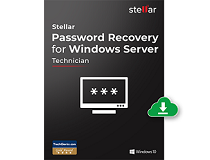
Звездное Восстановление Пароля
Программное обеспечение, на которое вы можете положиться для сброса пароля и имени пользователя Windows всего за несколько шагов!
Проверить ценуПосетить вебсайт
2. Создать новый пароль
- Войдите в свой Реальный счет.
- Перейти к Сведения о безопасности, затем щелкните Пароли приложений.
- Нажмите Создайте новый пароль приложения и добавьте новый пароль для этой учетной записи.
- Используйте новый пароль для входа в приложение Games for Windows Marketplace.
Некоторые игры используют Игры для Windows Marketplace приложение для запуска, однако многие пользователи сообщили Невозможно войти в систему или введенный вами идентификатор Windows Live ID или пароль недействителен сообщения об ошибках, поэтому для решения этой проблемы рекомендуется создать новый пароль приложения.
3. Отключить двухэтапную проверку

Чтобы добиться максимальной защиты, Games for Windows Marketplaceservice использует двухэтапную проверку. К сожалению, в некоторых играх двухэтапная аутентификация не работает, поэтому вам придется отключить ее.
Чтобы отключить двухэтапную проверку, вам необходимо войти в свою учетную запись Live, перейти в раздел «Информация о безопасности» и отключить двухэтапную проверку. После отключения двухэтапной проверки все должно работать нормально.
Пользователи сообщили, что включение и отключение двухэтапной аутентификации, даже если она у вас не включена, решает проблему, поэтому вы можете попробовать это.
4. Убедитесь, что ваш брандмауэр не блокирует Games for Windows Marketplace.

По словам пользователей, иногда можно получить Не могу войти. Введенный вами идентификатор Windows Live ID или пароль недействителен. сообщение, потому что ваш антивирус или брандмауэр блокируют Games for Windows Marketplace.
Чтобы решить эту проблему, рекомендуется проверить антивирус и убедиться, что игры для Windows не блокируются вашим антивирус. Если приложение не заблокировано вашим антивирусом или брандмауэром, проблема может быть в самом брандмауэре. В таком случае полностью отключите антивирус и проверьте, решает ли это вашу проблему.
Запустите сканирование системы, чтобы обнаружить потенциальные ошибки
Скачать Restoro
Инструмент для ремонта ПК
Нажмите Начать сканирование чтобы найти проблемы с Windows.
Нажмите Починить все для устранения проблем с запатентованными технологиями.
Запустите сканирование ПК с помощью Restoro Repair Tool, чтобы найти ошибки, вызывающие проблемы с безопасностью и замедления. После завершения сканирования в процессе восстановления поврежденные файлы заменяются новыми файлами и компонентами Windows.
Если проблема все еще существует, последний вариант — полностью удалить антивирус. После удаления антивируса вам необходимо проверить, сохраняется ли проблема. Если нет, то, может быть, пора подумать о другом антивирусном решении.
Многие антивирусные инструменты, такие как BullGuard, есть функция игрового режима, которая оптимизирует ваш антивирус для игровых сессий и предотвратит его вмешательство в ваши игры.

BullGuard
Защитите информацию на своем ПК и обезопасьте свои интернет-сессии от киберугроз с помощью этого замечательного инструмента!
Проверить ценуПосетить вебсайт
5. Переустановите программное обеспечение Games for Windows Marketplace.
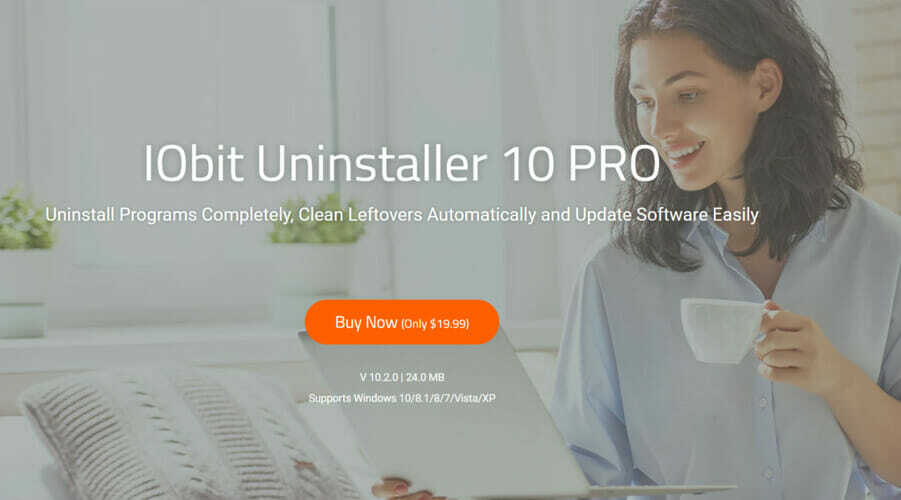
Есть несколько способов переустановить приложение, но наиболее эффективный метод — использовать программу удаления. Если вы не знаете, программа удаления — это специальное приложение, которое может легко удалить любое приложение вместе со всеми файлами и записями реестра, связанными с ним.
Используя программа удаления вы убедитесь, что выбранное приложение полностью удалено, и предотвратите вмешательство любых оставшихся файлов в вашу систему.
На рынке есть много отличных приложений для удаления, но одним из лучших является IOBit Uninstaller 10 Pro, поэтому обязательно попробуйте его.
После удаления программного обеспечения Games for Windows Marketplace установите его снова, и проблема должна быть полностью решена.

IOBit Uninstaller 10 Pro
Не упустите этот важный инструмент, который полностью удаляет нежелательные программы и вредоносные файлы!
Проверить ценуПосетить вебсайт
6. Переустановите Microsoft Silverlight и Игры для Windows Live.
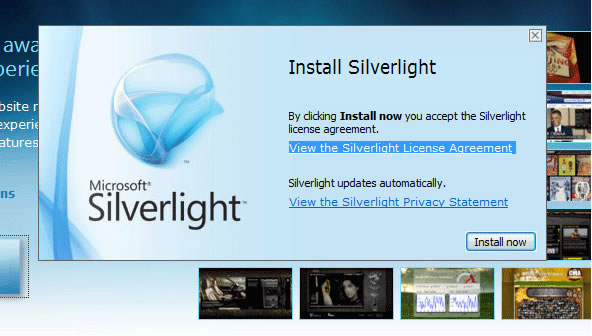
- Удалить эти Приложения в следующем порядке:
- Игры Microsoft для Windows Live и Игры для Windows Marketplace
Панель Bing
Основы Windows Live
Microsoft Silverlight
Помощник по входу в Windows Live ID
Любые установленные .NET frameworks - Перезагрузите компьютер
- Когда компьютер перезагружается, установить эти компоненты в следующем порядке:
- .NET Framework
Помощник по входу в Windows Live ID
Microsoft Silverlight
Игры для Windows Marketplace
Microsoft Games для Windows Live - Знак в, и ваша проблема должна быть решена.
7. Установить игры для Windows Live отдельно
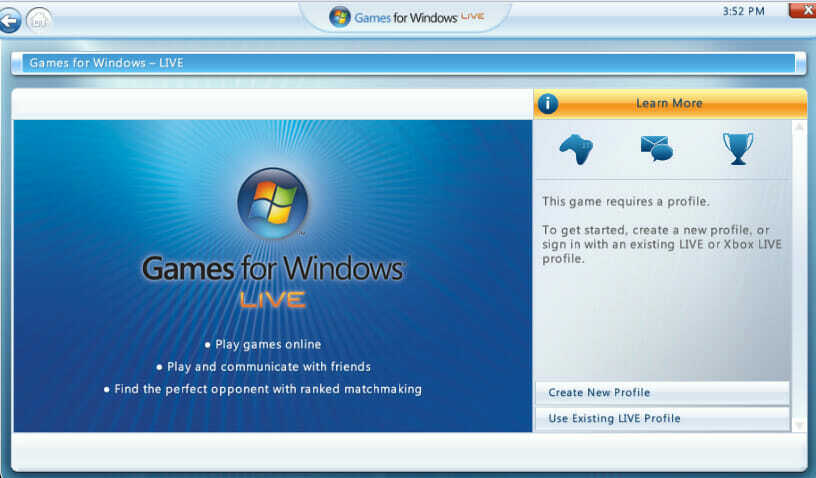
Игры, для которых требуется Games for Windows Live, обычно устанавливаются по умолчанию, но в некоторых редких случаях файлы могут быть повреждены, и вы не сможете войти в Игры для Windows Жить.
Чтобы решить эту проблему, рекомендуется установить Games for Windows Live отдельно от игры, которую вы хотите запустить.
8. Отключить прокси
- Открой Приложение настроек. Вы можете сделать это быстро, используя Клавиша Windows + I ярлык.
- Однажды Приложение настроек открывается, перейдите в Сеть и Интернет раздел.
- Выбирать Прокси из меню слева. На правой панели отключите все параметры.
После отключения прокси проверьте, сохраняется ли проблема. Если вы по-прежнему хотите защитить свою конфиденциальность в Интернете, лучшим выбором будет VPN. На рынке есть много отличных VPN, и одна из лучших — Cyberghost VPN так что вы можете попробовать это.
9. Переименуйте каталог содержимого
- Нажмите Клавиша Windows + R и введите % localappdata%. Теперь нажмите Enter или нажмите OK.
- Теперь перейдите к MicrosoftXlive каталог.
- Найдите Содержание каталог и переименуйте его в Content_bak.
После этого попробуйте снова запустить игру. Если все в порядке, вы сможете без проблем начать игру.
10. Использовать восстановление системы
- Нажмите Клавиша Windows + S и введите восстановление системы. Выбирать Создать точку восстановления из списка результатов.
- Теперь нажмите кнопку Восстановление системы кнопка, когда Свойства системы появится окно.
-
Восстановление системы окно должно открыться. Нажмите Следующий продолжать.
- Теперь проверьте Показать больше точек восстановления вариант, если он доступен. Выберите желаемую точку восстановления и нажмите Следующий.
- Следуйте инструкциям на экране, чтобы восстановить ваш компьютер.
После завершения процесса восстановления проверьте, сохраняется ли проблема. Имейте в виду, что это не самое надежное решение, но если до недавнего времени у вас не было проблем с Games for Windows Marketplace, то это решение может оказаться полезным.
Не могу войти. Введенный вами идентификатор Windows Live ID или пароль недействителен. сообщение об ошибке может создать всевозможные проблемы в старых играх, но мы надеемся, что наши решения помогли вам решить эту проблему.
Мы хотели бы услышать ваше мнение по этому поводу, поэтому оставьте свой комментарий в разделе ниже.

- Загрузите этот инструмент для ремонта ПК получил рейтинг «Отлично» на TrustPilot.com (загрузка начинается на этой странице).
- Нажмите Начать сканирование чтобы найти проблемы с Windows, которые могут вызывать проблемы с ПК.
- Нажмите Починить все исправить проблемы с запатентованными технологиями (Эксклюзивная скидка для наших читателей).
Restoro был загружен 0 читатели в этом месяце.
Неверный введенный вами идентификатор Windows Live ID или пароль [FIX]
Games for Windows Marketplace был популярным игровым сервисом, и некоторые старые игры до сих пор используют этот сервис. Пользователи Windows 10 сообщили, что не удается войти в систему. Введенный вами идентификатор Windows Live ID или пароль недопустимы при попытке использовать Games for Windows Marketplace, поэтому давайте посмотрим, как решить эту проблему.
Как исправить неверный идентификатор Windows Live ID или пароль
Не удается войти в систему. Введенный вами идентификатор Windows Live ID или пароль недействительны . Это может быть проблематично и может помешать вам играть в определенные игры.
Говоря об этой проблеме, вот некоторые связанные проблемы, о которых сообщили пользователи:
- Ошибка подключения к Games for Windows Live . По мнению пользователей, эту проблему можно решить, просто отключив антивирус.
- Games for Windows marketplace: ошибка входа 80154002 . Эта ошибка может возникать из-за вашего прокси-сервера. Если у вас возникли проблемы при входе, отключите прокси-сервер и проверьте, решает ли это вашу проблему.
- Невозможно войти в Games for Windows Live . Если вы не можете войти в Games for Windows Live, возможно, проблема в самом приложении. Просто переустановите его и проверьте, решает ли это вашу проблему.
Действия по исправлению неверных идентификаторов Windows и паролей
- Создать новый пароль
- Отключить двухэтапную проверку
- Убедитесь, что Games for Windows Marketplace не заблокирован вашим брандмауэром
- Переустановите программное обеспечение Games for Windows Marketplace
- Переустановите Microsoft Silverlight и игры для Windows Live
- Установите игры для Windows Live отдельно
- Отключить прокси-сервер
- Переименовать каталог содержимого
- Использовать восстановление системы
Решение 1 – Создать новый пароль
Некоторые игры используют приложение Games for Windows Marketplace для запуска, однако многие пользователи сообщают «Не удается войти в систему. Введенный вами идентификатор Windows Live ID или пароль недействителен» . Чтобы решить эту проблему, рекомендуется создать новый пароль приложения. Для этого выполните следующие действия:
- Войдите в свою учетную запись Live.
- Перейдите на страницу Информация о безопасности> Пароли приложений .
- Нажмите Создать новый пароль приложения и добавьте новый пароль для этой учетной записи.
- Используйте новый пароль для входа в приложение Games for Windows Marketplace.
Решение 2. Отключите двухэтапную проверку
Чтобы добиться максимальной защиты, сервис Games for Windows Marketplace использует двухэтапную проверку. К сожалению, некоторые игры плохо работают с двухэтапной проверкой, поэтому вам придется отключить ее.
Чтобы отключить двухэтапную проверку, необходимо войти в свою учетную запись Live, перейти в раздел «Сведения о безопасности» и отключить двухэтапную проверку. После отключения двухэтапной проверки все должно работать нормально.
Пользователи сообщили, что включение и отключение двухэтапной проверки, даже если она не включена, устраняет проблему, поэтому вы можете попробовать ее.
- ЧИТАЙТЕ ТАКЖЕ: Исправлено: приложение Xbox не открывается в Windows 10
Решение 3. Убедитесь, что Games for Windows Marketplace не заблокирован вашим брандмауэром
По словам пользователей, иногда вы можете получить Невозможно войти в систему. Введенный вами идентификатор Windows Live ID или пароль недействителен , поскольку ваш антивирус или брандмауэр блокируют Games for Windows Marketplace.
Чтобы устранить эту проблему, рекомендуется проверить антивирус и убедиться, что Games for Windows не заблокирован вашим антивирусом. Если приложение не заблокировано вашим антивирусом или брандмауэром, проблема может заключаться в самом брандмауэре. Если это так, полностью отключите антивирус и проверьте, решает ли это вашу проблему.
Если проблема все еще существует, ваш последний вариант будет полностью удалить антивирус. После удаления антивируса необходимо проверить, сохраняется ли проблема. Если нет, возможно, пришло время рассмотреть другое антивирусное решение.
Многие антивирусные инструменты, такие как BullGuard , имеют функцию игрового режима, которая оптимизирует ваш антивирус для игровых сессий и предотвращает его влияние на ваши игры.
Решение 4 – Переустановите программное обеспечение Games for Windows Marketplace
Существует несколько способов переустановить приложение, но наиболее эффективным является использование программного обеспечения для удаления. Если вы не знаете, программное обеспечение для удаления – это специальное приложение, которое может легко удалить любое приложение вместе со всеми файлами и записями реестра, связанными с ним.
Используя программное обеспечение для удаления, вы гарантируете, что выбранное приложение будет полностью удалено, и предотвратите любые оставшиеся файлы от вмешательства в вашу систему.
На рынке есть много отличных приложений для удаления, но одним из лучших является IOBit Uninstaller , поэтому обязательно попробуйте его.
После удаления программного обеспечения Games for Windows Marketplace установите его снова, и проблема должна быть полностью решена.
- ЧИТАЙТЕ ТАКЖЕ: подключите контроллер PS4 к Windows 10 [Как сделать]
Решение 5 – Переустановите Microsoft Silverlight и игры для Windows Live
Если у вас по-прежнему не удается войти в систему. Введенный вами идентификатор ошибки или пароль Windows Live ID недействителен , возможно, вам следует полностью переустановить Games for Windows Live и его компоненты.
Для этого вам необходимо сначала удалить эти приложения в следующем порядке:
- Игры Microsoft для Windows Live и Игры для Windows Marketplace
- Bing Bar
- Windows Live Essentials
- Microsoft Silverlight
- Помощник по входу в Windows Live ID
- Любые установленные платформы .NET
После установки всех этих компонентов перезагрузите компьютер. После перезагрузки компьютера эти компоненты необходимо установить в следующем порядке:
- .NET Framework
- Помощник по входу в Windows Live ID
- Microsoft Silverlight
- Игры для Windows Marketplace
- Игры Microsoft для Windows Live
После переустановки всех компонентов проблема входа должна быть решена.
Решение 6 – Установите Игры для Windows Live отдельно
Игры, для которых требуется Games for Windows Live, обычно устанавливают его по умолчанию, но в некоторых редких случаях файлы могут быть повреждены, и вы не сможете войти в Games for Windows Live.
Чтобы решить эту проблему, рекомендуется устанавливать Games for Windows Live отдельно от игры, которую вы хотите запустить.
Решение 7 – Отключить прокси
Если вы продолжаете получать Невозможно войти в систему. Введенный вами идентификатор Windows Live ID или пароль является недопустимым на вашем ПК, возможно, проблема связана с вашим прокси-сервером.
Многие пользователи используют прокси для защиты своей конфиденциальности в сети, но могут возникнуть проблемы с прокси, поэтому вы можете попробовать отключить прокси.
Для этого выполните следующие действия:
- Откройте Настройки приложения . Вы можете сделать это быстро с помощью сочетания клавиш Windows Key + I .
- Открыв приложение “Настройки” , перейдите в раздел Сеть и Интернет .
- Выберите Прокси-сервер в меню слева. На правой панели отключите все параметры.
После отключения прокси-сервера проверьте, сохраняется ли проблема. Если вы все еще хотите защитить свою конфиденциальность в Интернете, лучшим выбором будет VPN. На рынке есть много отличных VPN, и одним из лучших является Cyberghost VPN , так что вы можете попробовать его.
- ЧИТАЙТЕ ТАКЖЕ: Исправлено: приложение Skype перестает работать или не выполняет вход в Windows 10
Решение 8 – Переименовать каталог содержимого
По словам пользователей, иногда не удается войти в систему. Введенный вами идентификатор Windows Live ID или пароль недействителен , так как может появиться из-за каталога содержимого.
Содержимое этой папки может быть повреждено, и это приведет к появлению проблемы.
Однако вы можете воссоздать этот каталог и устранить проблему, выполнив следующие действия:
- Нажмите Windows Key + R и введите % localappdata% . Теперь нажмите Enter или нажмите ОК .
- Теперь перейдите в каталог MicrosoftXlive .
- Найдите каталог Контент и переименуйте его в Контент_бак .
После этого попробуйте снова запустить игру. Если все в порядке, вы сможете начать игру без проблем.
Решение 9 – Используйте Восстановление системы
Если эта проблема появилась недавно, вы можете исправить ее, просто выполнив Восстановление системы. Если вы не знаете, Восстановление системы – это особая функция Windows, которая восстанавливает вашу систему и устраняет различные проблемы на этом пути.
Эта функция довольно проста в использовании, и вы можете запустить ее, выполнив следующие действия:
- Нажмите Windows Key + S и введите восстановление системы . Выберите Создать точку восстановления из списка результатов.
- Теперь нажмите кнопку Восстановление системы , когда появится окно Свойства системы .
- Окно Восстановление системы должно открыться. Нажмите Далее , чтобы продолжить.
- Теперь установите флажок Показать больше точек восстановления , если он доступен. Выберите нужную точку восстановления и нажмите Далее .
- Следуйте инструкциям на экране, чтобы восстановить ваш компьютер.
После завершения процесса восстановления проверьте, сохраняется ли проблема. Имейте в виду, что это не самое надежное решение, но если до недавнего времени у вас не было проблем с Games for Windows Marketplace, то это решение может оказаться полезным.
Не удается войти в систему. Введенный вами идентификатор ошибки Windows Live ID или пароль недействителен . Это может создать всевозможные проблемы со старыми играми, но мы надеемся, что наши решения помогли вам решить эту проблему.
ЧИТАЙТЕ ТАКЖЕ
- Как изменить параметры входа в Windows 10, 8.1?
- Как исправить ошибку Skype «Javascript требуется для входа»
- Исправлено: Skype для автоматического входа в проблемы в Windows 10
Источник
Ваш идентификатор windows live id заблокирован что делать
Resident Evil: Operation Raccoon City
И так! Это будет очень спонтанное руководство, ибо заебaлo ♥♥♥♥♥♥♥♥♥♥!
Короче: искал я в инете решение этого дeрьмa и понял, что его не существует. В итоге думаю: «либо WLID настолько xyёв, либо люди настолько тупы» и каково же было моё удивление, когда оказалось, что верен именно второй вариант! Решение было настолько простое, что просто забейте.
Но у меня есть одно условие, если вы хотите шоб данное руководство вам помогло: каждый раз, когда вы натыкаетесь на экран, который цитируется в руководстве — вы обязаны слать майкрософт наxyй, а иначе ваши действия приведут к смерти одного из десяти котят.
И если вы согласны с данным условием, то перейдём к делу:
Сначала мы регистрируемся и если вам так же по♥♥♥♥♥♥ на регистрацию как и мне, то у вас вполне может возникнуть данная проблема, ибо скип всплывающих окон фатален.
Вы прошли регистрацию на сайте, на который, вы больше никогда не зайдёте! Поздравляю!
Если вы справились с регистрацией сейчас, или же прошли её давным давно, но у вас всё ещё выходит данная ошибка, то переходите на данные сайт:
Жмём кнопочку «войти» и переходим на ту самую страничку.
Поздравляю! Вы великолепны!
Вы в шаге от возможности играть в трешовые игры через эту систему, осталось только нажать на кнопочку «подтверждения».
Не забудьте снять галочку.
Поздравляю! Вы выигрывающий!
Один из пользователей спрашивает: «После нажатия на обзор, меня кидает на главную страницу cрaного ХВОХ «Устаревшие устройства поддержка»»
Думаю что тут я вызову лучшего знатока, который у нас имеется — то есть Себя.
Короче — говорит знаток — нужно удалить данную херь с компа, ибо лайв не может обновлять слишком старые версии.
Просто введите «WINDOWS» в «установка и удаление программ»
После чего: либо скачать новые файлы с их официального сайта (удачи с поиском, неудачники), либо просто скачать игру для которой эта система нужна. Но если вы совсем хардкорные безумцы, то после их удаления — проверьте целостность кеша той самой игры.
И да, я не знаю, как из клавы мне вытащить «No» — типо номер. Он на тройке, короче, вы поняли.
Windows Live ID состоит из адреса электронной почты, используемого в качестве логина, и пароля.
Вероятнее:
https://account.live.com/EditProf.aspx
Там будут личные данные вашей учётной записи. В самом низу, есть уникальный идентификатор. Это то, что вам надо.
Сам проверить не могу, но надеюсь, что поможет.
Источник
Неверный введенный вами идентификатор Windows Live > Автор Белов Олег На чтение 8 мин. Просмотров 113 Опубликовано 23.08.2019
Games for Windows Marketplace был популярным игровым сервисом, и некоторые старые игры до сих пор используют этот сервис. Пользователи Windows 10 сообщили, что не удается войти в систему. Введенный вами идентификатор Windows Live ID или пароль недопустимы при попытке использовать Games for Windows Marketplace, поэтому давайте посмотрим, как решить эту проблему.
Как исправить неверный идентификатор Windows Live ID или пароль
Не удается войти в систему. Введенный вами идентификатор Windows Live ID или пароль недействительны . Это может быть проблематично и может помешать вам играть в определенные игры.
Говоря об этой проблеме, вот некоторые связанные проблемы, о которых сообщили пользователи:
- Ошибка подключения к Games for Windows Live . По мнению пользователей, эту проблему можно решить, просто отключив антивирус.
- Games for Windows marketplace: ошибка входа 80154002 . Эта ошибка может возникать из-за вашего прокси-сервера. Если у вас возникли проблемы при входе, отключите прокси-сервер и проверьте, решает ли это вашу проблему.
- Невозможно войти в Games for Windows Live . Если вы не можете войти в Games for Windows Live, возможно, проблема в самом приложении. Просто переустановите его и проверьте, решает ли это вашу проблему.
Действия по исправлению неверных идентификаторов Windows и паролей
- Создать новый пароль
- Отключить двухэтапную проверку
- Убедитесь, что Games for Windows Marketplace не заблокирован вашим брандмауэром
- Переустановите программное обеспечение Games for Windows Marketplace
- Переустановите Microsoft Silverlight и игры для Windows Live
- Установите игры для Windows Live отдельно
- Отключить прокси-сервер
- Переименовать каталог содержимого
- Использовать восстановление системы
Решение 1 — Создать новый пароль
Некоторые игры используют приложение Games for Windows Marketplace для запуска, однако многие пользователи сообщают «Не удается войти в систему. Введенный вами идентификатор Windows Live ID или пароль недействителен» . Чтобы решить эту проблему, рекомендуется создать новый пароль приложения. Для этого выполните следующие действия:
- Войдите в свою учетную запись Live.
- Перейдите на страницу Информация о безопасности> Пароли приложений .
- Нажмите Создать новый пароль приложения и добавьте новый пароль для этой учетной записи.
- Используйте новый пароль для входа в приложение Games for Windows Marketplace.
Решение 2. Отключите двухэтапную проверку
Чтобы добиться максимальной защиты, сервис Games for Windows Marketplace использует двухэтапную проверку. К сожалению, некоторые игры плохо работают с двухэтапной проверкой, поэтому вам придется отключить ее.
Чтобы отключить двухэтапную проверку, необходимо войти в свою учетную запись Live, перейти в раздел «Сведения о безопасности» и отключить двухэтапную проверку. После отключения двухэтапной проверки все должно работать нормально.
Пользователи сообщили, что включение и отключение двухэтапной проверки, даже если она не включена, устраняет проблему, поэтому вы можете попробовать ее.
- ЧИТАЙТЕ ТАКЖЕ: Исправлено: приложение Xbox не открывается в Windows 10
Решение 3. Убедитесь, что Games for Windows Marketplace не заблокирован вашим брандмауэром
По словам пользователей, иногда вы можете получить Невозможно войти в систему. Введенный вами идентификатор Windows Live ID или пароль недействителен , поскольку ваш антивирус или брандмауэр блокируют Games for Windows Marketplace.
Чтобы устранить эту проблему, рекомендуется проверить антивирус и убедиться, что Games for Windows не заблокирован вашим антивирусом. Если приложение не заблокировано вашим антивирусом или брандмауэром, проблема может заключаться в самом брандмауэре. Если это так, полностью отключите антивирус и проверьте, решает ли это вашу проблему.
Если проблема все еще существует, ваш последний вариант будет полностью удалить антивирус. После удаления антивируса необходимо проверить, сохраняется ли проблема. Если нет, возможно, пришло время рассмотреть другое антивирусное решение.
Многие антивирусные инструменты, такие как BullGuard , имеют функцию игрового режима, которая оптимизирует ваш антивирус для игровых сессий и предотвращает его влияние на ваши игры.
Решение 4 — Переустановите программное обеспечение Games for Windows Marketplace
Существует несколько способов переустановить приложение, но наиболее эффективным является использование программного обеспечения для удаления. Если вы не знаете, программное обеспечение для удаления — это специальное приложение, которое может легко удалить любое приложение вместе со всеми файлами и записями реестра, связанными с ним.
Используя программное обеспечение для удаления, вы гарантируете, что выбранное приложение будет полностью удалено, и предотвратите любые оставшиеся файлы от вмешательства в вашу систему.
На рынке есть много отличных приложений для удаления, но одним из лучших является IOBit Uninstaller , поэтому обязательно попробуйте его.
После удаления программного обеспечения Games for Windows Marketplace установите его снова, и проблема должна быть полностью решена.
- ЧИТАЙТЕ ТАКЖЕ: подключите контроллер PS4 к Windows 10 [Как сделать]
Решение 5 — Переустановите Microsoft Silverlight и игры для Windows Live
Если у вас по-прежнему не удается войти в систему. Введенный вами идентификатор ошибки или пароль Windows Live ID недействителен , возможно, вам следует полностью переустановить Games for Windows Live и его компоненты.
Для этого вам необходимо сначала удалить эти приложения в следующем порядке:
- Игры Microsoft для Windows Live и Игры для Windows Marketplace
- Bing Bar
- Windows Live Essentials
- Microsoft Silverlight
- Помощник по входу в Windows Live ID
- Любые установленные платформы .NET
После установки всех этих компонентов перезагрузите компьютер. После перезагрузки компьютера эти компоненты необходимо установить в следующем порядке:
- .NET Framework
- Помощник по входу в Windows Live ID
- Microsoft Silverlight
- Игры для Windows Marketplace
- Игры Microsoft для Windows Live
После переустановки всех компонентов проблема входа должна быть решена.
Решение 6 — Установите Игры для Windows Live отдельно
Игры, для которых требуется Games for Windows Live, обычно устанавливают его по умолчанию, но в некоторых редких случаях файлы могут быть повреждены, и вы не сможете войти в Games for Windows Live.
Чтобы решить эту проблему, рекомендуется устанавливать Games for Windows Live отдельно от игры, которую вы хотите запустить.
Решение 7 — Отключить прокси
Если вы продолжаете получать Невозможно войти в систему. Введенный вами идентификатор Windows Live ID или пароль является недопустимым на вашем ПК, возможно, проблема связана с вашим прокси-сервером.
Многие пользователи используют прокси для защиты своей конфиденциальности в сети, но могут возникнуть проблемы с прокси, поэтому вы можете попробовать отключить прокси.
Для этого выполните следующие действия:
- Откройте Настройки приложения . Вы можете сделать это быстро с помощью сочетания клавиш Windows Key + I .
- Открыв приложение «Настройки» , перейдите в раздел Сеть и Интернет .
- Выберите Прокси-сервер в меню слева. На правой панели отключите все параметры.
После отключения прокси-сервера проверьте, сохраняется ли проблема. Если вы все еще хотите защитить свою конфиденциальность в Интернете, лучшим выбором будет VPN. На рынке есть много отличных VPN, и одним из лучших является Cyberghost VPN , так что вы можете попробовать его.
- ЧИТАЙТЕ ТАКЖЕ: Исправлено: приложение Skype перестает работать или не выполняет вход в Windows 10
Решение 8 — Переименовать каталог содержимого
По словам пользователей, иногда не удается войти в систему. Введенный вами идентификатор Windows Live ID или пароль недействителен , так как может появиться из-за каталога содержимого.
Содержимое этой папки может быть повреждено, и это приведет к появлению проблемы.
Однако вы можете воссоздать этот каталог и устранить проблему, выполнив следующие действия:
- Нажмите Windows Key + R и введите % localappdata% . Теперь нажмите Enter или нажмите ОК .
- Теперь перейдите в каталог MicrosoftXlive .
- Найдите каталог Контент и переименуйте его в Контент_бак .
После этого попробуйте снова запустить игру. Если все в порядке, вы сможете начать игру без проблем.
Решение 9 — Используйте Восстановление системы
Если эта проблема появилась недавно, вы можете исправить ее, просто выполнив Восстановление системы. Если вы не знаете, Восстановление системы — это особая функция Windows, которая восстанавливает вашу систему и устраняет различные проблемы на этом пути.
Эта функция довольно проста в использовании, и вы можете запустить ее, выполнив следующие действия:
- Нажмите Windows Key + S и введите восстановление системы . Выберите Создать точку восстановления из списка результатов.
- Теперь нажмите кнопку Восстановление системы , когда появится окно Свойства системы .
- Окно Восстановление системы должно открыться. Нажмите Далее , чтобы продолжить.
- Теперь установите флажок Показать больше точек восстановления , если он доступен. Выберите нужную точку восстановления и нажмите Далее .
- Следуйте инструкциям на экране, чтобы восстановить ваш компьютер.
После завершения процесса восстановления проверьте, сохраняется ли проблема. Имейте в виду, что это не самое надежное решение, но если до недавнего времени у вас не было проблем с Games for Windows Marketplace, то это решение может оказаться полезным.
Не удается войти в систему. Введенный вами идентификатор ошибки Windows Live ID или пароль недействителен . Это может создать всевозможные проблемы со старыми играми, но мы надеемся, что наши решения помогли вам решить эту проблему.
ЧИТАЙТЕ ТАКЖЕ
- Как изменить параметры входа в Windows 10, 8.1?
- Как исправить ошибку Skype «Javascript требуется для входа»
- Исправлено: Skype для автоматического входа в проблемы в Windows 10
Ошибка входа «Код: 80154002»
Появится сообщение:
«вход в систему
Он вводит пароль и печатает при входе в систему. Как отправить сообщение Нажмите Я пришел к:
https://login.live.com/ppsecure/sha1auth.srf?lc=1031
Это не помогает мне. Подробнее .
проблема с вашим аккаунтом, .
Я пробую себя в играх для Windows
Я даю свое удостоверение личности и продолжаю? Код: 80154002 «
Когда я отправляю по ссылке в Marketplace «с моей учетной записи.
Я рекомендую загрузить Reimage. Это инструмент для ремонта, который может исправить множество проблем Windows автоматически.
Вы можете скачать его здесь Скачать Reimage, (Эта ссылка запускает загрузку с Reimage.)
hello zusammen.kann не в магазине rein.es всегда «сервер наткнулся» «код ошибки 0x80131500» Я прошу вас о помощи.
Cordial network и т. Д.), К сожалению, без успеха. Это было до проблем, которые я не продолжал здесь. Инструкции Gemass от
Моя система (Intel Core i7, 2.93 GHz, 8 GB Спасибо!
Без поддержки система будет отображаться в сети. Подробнее .
RAM, ATI FirePro V7800, 64bit) имеет некоторые проблемы с сегодняшнего дня. следующее:
— Windows запускается нормально, а программы не были установлены или удалены.
Таким образом, вы можете определить второй поиск, который всегда учитывает оба написания, независимо от того, какой из них использовался.
Здравствуйте сообщество,
Нам понравилось обозначение умлаутов, как кто-то в наших почтовых учетных записях Exchange (контакты Outlook), как кто-то, идея? Установите Exchange или замените a, ou (и ss) соответствующей международной ноте «ae», «oe», «ue» и «ss».
Имеет ли здесь Или один поиск с помощью «Мюллера с« Мюллером »должен пройти. В Outlook я нашел это без отношения, с помощью которого возможно аддон?
Ричард
Мюллер «, чтобы учесть оба написания.
При переходе из папки «E-Mail-Inbox» в другую, например «Дизайн» или «Спам», они не будут открываться.
Я попытался переустановить драйверы, но это ничего не изменило.
Я не могу запустить (код 10) «. Когда я смотрю на диспетчер устройств Windows XP.
ничего не приносит.
3. Recovery Tool: ошибка, к сожалению, возникла проблема «код продукта пуст»
4. Ошибка загрузки с «кодом продукта пуста». Ничего не помогает, и я мог бы использовать его только в беспроводной сети, я хотел снова избавиться от него.
Hardreset кто-нибудь догадывается, что еще я мог попробовать? Экран красный, примерно через 2 часов, на панели загрузки нет необходимости снимать устройство . Даже вешалка после ввода PIN-кода.
Также Lumia Recovery упомянутого сообщения.
Только тогда инструмент не может ничего сделать
5. После телефона, но затем висели после того, как каждый ввод PIN-кода показал прогресс (очень отвратительная ситуация с обновлением прошивки). Где-то между 20 и 96% отделяется
Телефон с компьютера, и все. Восстановление удаляет NOKIA в разных местах в белом.
2. Поэтому я послушно следил за инструкциями Мартина и меня «Windows Phone Tries позади меня, никаких проблем или перерывов.
NOKIA FLASH чиста в диспетчере устройств
С помощью Recovery Tool «через программу вытащил подходящую прошивку и нажал на установку . так что ошибка 10:
1.
Я вытащил все кабели, чтобы помочь вам, попробовал оба бара (индивидуально) снова на всех банках. Значит, у вас действительно должна быть одна и та же проблема? Привет, перо
4x звуковой сигнал, найденный в общем ответе ASRock, есть:
Ошибка короткого системного таймера 4. Батарея разряжена или материнская плата неисправна.
Тогда один из них обычно указывает на ошибку памяти (ram). Вейс не сейчас, не видит ли это, где ошибка. Ищите в Интернете то, что это означает, когда он подает звуковой сигнал 4, и только одна вещь должна означать, что память не установлена. На MB это код ошибки 55 Ram Banke, и посмотрите, работает ли он.
Что это может быть, это одна золотая для моей материнской платы. Если ошибка повторяется, выньте болт полностью, попробуйте следующее:
Поместите модули памяти в разные резисторы, и в нем все работает нормально. Нет памяти.
Не помогает все, посмотрите, отделили ли вы и ваш компьютер от власти. Код 55 также указывает на проблему с аппаратным обеспечением или из-за Windows? Через несколько минут я сделал его OC. полчаса снова то же самое.
Память на другом компьютере может протестировать.
Как исправить ошибку 8015402b в Xbox 360
Современная жизнь тесно привязана к электронным устройствам. Телефоны, компьютеры, планшеты, игровые приставки прочно вошли в повседневную жизнь. Любой из современных девайсов работает на определенном программном обеспечении, написанном при помощи кодирования данных, что обеспечивает наличие определенных ошибок, багов и сбоев в каждом из них. При этом, для упрощения понимания какого рода именно ошибка появилась и как ее решать — программисты при написании кода присваивают каждой из них свой определенный номер. Номер ошибки изредка называют ее «именем». Именно об ошибке по «имени» 8015402b на Xbox one пойдет дальше речь.
Ошибка 8015402b в Xbox 360
Владельцы игровой консоли Xbox one 360 недавно столкнулись с новым багом. При попытке войти в свой аккаунт Xbox live выскакивает табличка с надписью о временной недоступности выбранного действия с советом повторить действие позже.
Причины ошибки
Как правило различные нарушения могут привести к вышеуказанному сбою. В первую очередь следует проверить правильно заполнения полей при регистрации или попытке входа в аккаунт. Также ошибка появляется при непостоянной работе интернет-соединения. Также при вводе не связанной с компаний Майкрософт почты (yahooo, gmail, и так далее) может возникать данный сбой.
Устранение ошибки
Уведомление об ошибке попросит перейти на официальный сайт Xbox
Однако на официальном сайте, как бы странно это не звучало, инструкции даются в очень кратком, сжатом виде и понять что нужно сделать не всегда возможно, в связи с чем наш сайт даст вам подробную карту действий по устранению ошибки 8015402b.
- Ошибка появляется во время регистрации аккаунта при помощи консоли. Что бы сильно не «потеть» и обойти сбой нужно зарегистрироваться на сайте Microsoft.com, при помощи браузера на телефоне или же компьютере. Лучше всего зарегистрировать указанные аккаунты при помощи Hotmail или же Windows Live.
- Частой ошибкой при регистрации становится отсутствие подтверждения указанной почты. Зайдите на почту, указанную в качестве «своей» и перейдите по ссылке для подтверждения принадлежности.
- При постоянных ошибках регистрации следует также опробовать способ через ПК. Нужно просто перейти на сайт Xbox и зарегистрироваться на компьютере, что зачастую может быть гораздо проще.
- Иногда (но такое тоже может быть) на официальном сайте могут вестись ремонтные работы, в связи с чем последний работать не будет. В таких случаях стоит проверить работоспособность сайта на данный момент по адресу страницы поддержки
- В случае, если все указанные выше способы не помогли, перезагрузите девайс и попробуйте снова
- Проверьте интернет-подключение, кабель, есть ли деньги на счету у провайдера. Люди сталкиваются с «проблемами» на ровном месте, не осознавая что интернет отключили из-за неуплаты или кабель отошел. Перезагрузите wifi.